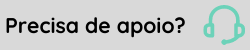Ficha Cadastral - Terceiros
Atenção
Esta documentação possui informações que se aplicam somente a alguns módulos. Conteúdos que possuem o ícone  indicam cada caso, posicione o mouse sobre esse ícone e veja a descrição dos módulos.
indicam cada caso, posicione o mouse sobre esse ícone e veja a descrição dos módulos.
Efetua o cadastramento dos colaboradores ditos Terceiros (Tipo de Colaborador = 2), para os quais serão emitidos os carnês de INSS.
No Controle de Ponto e Refeitório os terceiros tem o mesmo tratamento dos empregados e parceiros.
Domésticas e autônomos.
- Através do clique com o botão direito do mouse, ou através do botão Outras
Telas, pode-se acessar diversos
históricos e também a ficha complementar do colaborador selecionado nesta tela;
- No módulo Treinamento, para os empregados que forem instrutores de cursos, permite anexar imagens digitalizadas da assinatura para posterior emissão em certificados, entre outros, através do botão Assinatura;
- Esclarecimentos sobre o cálculo de folha de pagamento para Terceiros através do Administração de Pessoal, acesse Folha de Pagamento de Terceiros.
Campos chave
Colaborador
Indicar o número de cadastro do terceiro. A quantidade de posições para este número é definida em Diversos > Assinalamentos.
Nota
Quando definido nas Configurações Internacionais de Tabelas,
pode haver até quatro campos adicionais para cadastros de nomes de terceiros
(primeiro e segundo nomes, seguidos dos nomes materno e paterno).
Nome
Informar o nome completo do terceiro de preferência sem
abreviações.
Guias
Apelido
Apelido ou cognome do colaborador. Este dado poderá ser utilizado na emissão de
relatórios e para cadastrar o nome utilizado nos crachás de acesso à empresa.
Se aplicável, informe o nome social para travesti ou transexual.
Data Admissão
Indicar a data de admissão (registro) do terceiro.
No cadastramento, após informar a data da admissão, o sistema traz uma tela à parte para informações salariais, os quais somente poderão ser alterados ou consultados após a inclusão do colaborador, no item "Salários", isto para atender às empresas que desejam bloquear esse item para algum de seus usuários.
- Se a data de admissão de um colaborador for alterada, os históricos existentes na data de admissão anterior serão trocados para a nova data. Se na nova data de admissão já houver algum histórico, permanece o histórico existente;
- No módulo Controle de Ponto e Refeitório não tem a opção de salários.
Tipo Atuação
Informar o
tipo de atuação do colaborador em seu posto de
trabalho.
Posto de trabalho
Informar o
posto de trabalho do colaborador.
Nota
Os
demais campos da ficha básica devem ser informados respeitando as
características obrigatórias do posto de trabalho informado.
Indica a categoria do terceiro no eSocial, que não pode ser alterada após o fechamento da admissão do colaborador. Após isto, a manutenção da Categoria eSocial deverá ser realizada pela tela de Histórico de Categoria eSocial.
Situação
Apresenta a situação atual do terceiro e permite informar neste campo ou no item "Afastamentos", o motivo do afastamento.
Cargo
Indicação do código do cargo, conforme tabela de cargos existente. Permite ser
indicada aqui na Ficha Básica ou no item "Histórico de Cargos" sendo que automaticamente
atualiza a informação em ambos.
Escala
Informar o código de uma escala horária para o terceiro.
Turma da Escala
Informar o código da turma
da escala em que este colaborador irá trabalhar.
Filial
Código da filial a que pertence o colaborador, terceiro ou parceiro. Permite indicar
aqui na Ficha Básica ou no item Históricos > Filial, sendo que esta informação
será automaticamente atualizada em ambos.
Local
Informar o código do local do organograma
do colaborador, terceiro ou parceiro. Permite indicar aqui na Ficha Básica ou
no item Históricos > Filial, sendo que esta informação será automaticamente
atualizada em ambos.
Centro de Custo
Indicar a que centro de custo contábil pertence o colaborador, terceiro ou
parceiro, isto quando a empresa quiser totalizar a contabilização por centros de
custos. Informar o código da natureza da despesa contábil, se houver. Este dado
refere-se a contabilização.
Para o módulo Controle de Ponto e Refeitório o centro de custo também pode ser utilizado na rotina de rateio.
Grau de Instrução
Indicar a escolaridade, conforme abaixo, de acordo com a codificação utilizada pela
RAIS.
Se um dos módulos, Cargos e Salários, Recrutamento e Seleção ou Treinamento e Pesquisa, estiver integrado à base, este campo pode ser atualizado automaticamente quando do cadastramento nos históricos de curso de formação conforme definição no campo Atualiza Grau de Instrução disponível em Diversos > Assinalamentos nesses três módulos.
Observação
Este campo somente está disponível para o módulo Controle de Ponto se houver integração com o módulo Treinamento e Pesquisa.
Nacionalidade
Código da nacionalidade, de acordo com a codificação
utilizada para a RAIS.
Inscrição no INSS
Informar o número de inscrição no
INSS.
Esta informação se faz necessária, quando se trata de cadastramento de terceiro ou parceiro.
Categoria Contribuinte
Informar a categoria do contribuinte de carnê do INSS.
Nota
O valor para o desconto do carnê é baseado na tabela de alíquotas, cadastrada no
item Tabelas > Previdência > Alíquotas.
Aposentadoria por Idade
Este campo tem por objetivo possibilitar a emissão do carnê com os códigos
GPS instituídos pelo Decreto 6042/2007 do INSS.
Nota
Na
emissão do Carnê será considerada a alíquota de 11% para Terceiro cadastrado com
"Aposentadoria por Idade = S" e que utiliza Classe de Contribuição.
Classe Contribuição
Informar a faixa de contribuição do carnê do INSS na qual o contribuinte está efetuando os recolhimentos.
Esta faixa refere-se à mesma definida na tabela das alíquotas.
Nota
Assinalamento válido até 31/03/2003. A partir de 01/04/2003, entra em vigor a MP 83 - DOU de 13/12/2002, que obriga o recolhimento da contribuição do segurado contribuinte individual pela
empresa.
Início da GPS Trimestral
Informar, se houver, a data início da GPS Trimestral.
Nota
Na emissão da GPS (Carnê Contribuinte Individual) para os colaboradores que possuírem uma data de Início GPS Trimestral, será gerado o valor acumulado no último mês de cada trimestre.
Carnê INSS
Informar conforme abaixo:
- Sim: emitir o carnê do contribuinte
- Não: não emitir o carnê do contribuinte.
- Códigos de
pagamento:
- Diretores e Terceiros com categoria = 'A', 'E' ou 'I'
Com dedução de 45% da GPS: 1120 Recolhimento Mensal
1147 Recolhimento Trimestral
Sem dedução dos 45% da GPS 9007 Recolhimento Mensal
1104 Recolhimento Trimestral - Terceiros com categoria = 'F', ou 'C'
1406 Recolhimento Mensal
1457 Recolhimento Trimestral - Terceiros com categoria = 'D'
1600 Recolhimento Mensal
1651 Recolhimento Trimestral
- Diretores e Terceiros com categoria = 'A', 'E' ou 'I'
- Assinalamento válido até 31/03/2003. A partir de 01/04/2003, entra em vigor a MP 83 - DOU de 13/12/2002, que obriga o recolhimento da contribuição do segurado contribuinte individual pela empresa.
% Desconto INSS
Indicar o percentual devido (normalmente 11 ou 20%), para cálculo do
desconto de INSS, aplicado o percentual informado diretamente sobre a base.
Nota
Esse campo
não estará habilitado para domésticos.
Terceiros - Pagto Física
- Se o terceiro estiver assinalado com "0 = nenhum", o sistema não calculará Contribuição de INSS na tela de pagamentos;
- Verificar outros pagamentos na competência, tanto para calculo do INSS como IRRF, será desconsiderado o INSS dos pagamentos a terceiros com Desconta INSS = 0(nenhum).
Carnê - Remuneração
- Através do campo Percentual Desconto é aplicado o percentual informado sobre o Salário de Contribuição;
- Para domésticos,
o valor atribuído a este campo dependerá da classe do colaborador:
- classe = 0 : baseado na remuneração, buscará % faixa INSS + 12;
- classe <> 0 : buscará % pelas alíquotas.
Fator Tempo Serviço
Informar o índice de conversão, utilizado pela previdência para converter o
tempo de aposentadoria especial para comum. Esta conversão foi válida até 12/98.
O colaborador trabalhou em local sujeito a aposentadoria com 25 anos, o fator de conversão seria 1,4 para homens e 1,2 para mulheres, então:
Homem => 10 anos x 1,4 = 14 anos
Mulher => 10 anos x 1,2 = 12 anos
Modo Pgto
Selecione a opção referente ao modo de pagamento dos colaboradores terceiros da empresa. Este campo possui opções com tratamentos convencionais de pagamento, como cheque e dinheiro.
O campo apresenta também a opção "E - Externo - Válido somente para eSocial", que deve ser utilizada quando a empresa não controla os pagamentos dos terceiros pelo seu sistema de RH, mas sim pelo Gestão Empresarial | ERP (ou outro ERP que esteja integrado ao RH).
Quando a opção "E" é utilizada, isto indicará ao Administração de Pessoal que os cálculos deste colaborador serão realizados pelo ERP integrado, e portanto será considerado exclusivamente para envio de informações ao eSocial. Com isso ele será desconsiderado no processamento das seguintes rotinas:
- Contabilização
- GPS
- Relação INSS
- Integração Financeira - Geração de pendências
- Anuais
- Sefip
- Gerar Darf Terceiros (FRDARTER)
Também é possível selecionar a opção "S - Externo, sem geração Contábil e Financeira", que indica que o sistema não irá realizar a geração referente a contabilização e a integração financeira.
Importante
Os campos Tipo de Chave PIX e Chave PIX só ficam habilitados nessa tela quando no cadastro de empresa (FR030EMP), o campo Histórico Contas Bancárias estiver como "N - Não". Se estiver como sim, as informações devem ser informadas na guia PIX. O mesmo ocorre para os Dados bancários.
Tipo de Chave PIX
Se no campo Modo Pagto foi selecionada a opção "P - Pix", é necessário informar qual chave PIX deve ser utilizada.
Chave PIX
Informe a chave do PIX de acordo com a opção escolhida no campo Tipo de Chave PIX. Quando a chave for do tipo "5 - Conta Bancária" não será possível informar este campo. O sistema irá considerar os campos Banco Conta, Agência Conta, Tipo Conta, Conta Bancária da guia Básica ou os dados da guia Contas Bancárias.
Quando o tipo de chave PIX for "3 - CPF/CNPJ", o sistema irá automaticamente preencher esse campo com o CPF informado para o terceiro, mas é possível editar o número do documento.
Banco Conta
Indicar o código do banco da conta bancária do
colaborador, terceiro ou parceiro. Obrigatório informar somente quando o modo
de pagamento for "R - Relação bancária".
Período de Pagamento
Indicar o período com que se efetua o pagamento ao
colaborador, terceiro ou parceiro. Assim ele constará somente dos processamentos de folha
respectivos.
- Mensal: processamento 11;
- Quinzenal: processamento 41 e 42;
- Semanal: processamentos 21,22 e 23.
Dependentes IR
Informar o número de dependentes que serão considerados para abatimento no
cálculo do IRRF. Ao cadastrar um pagamento para o Terceiro, no item Cálculos > Terceiros > Pagtos Física, este valor será levado automaticamente para o campo
Qtde Dependentes IR.
Nota
Este campo não
estará disponível quando a empresa usa rotina de dependentes (Empresas >
Empresas, Usa Dependentes = S), sendo que neste caso os dependentes deverão ser
cadastrados no item Colaboradores > Dependentes > Ficha Familiar.
Raça/Etnia
Indicar a raça/etnia do colaborador.
Nota
A lista de raças/etnias, bem como seu respectivo cadastro, encontram-se na tela de Cadastro de Raça/Etnia (FR010ETN).
Tipo Terceiro
Informar o tipo de terceiro. Os tipos de terceiros são cadastrados em
Tabelas > Gerais > Tipos Terceiros.
Código Fornecedor
Indicar o código do fornecedor diferenciado por colaborador. Quando for
gerada a integração financeira, se esse código não estiver indicado, será
utilizado o código do fornecedor cadastrado no CIF.
Nota
Esse campo somente estará disponível se o sistema estiver integrado com o
Gestão Empresarial | ERP Senior.
Contador Controle de Ponto e Refeitório
Este campo determina quais os colaboradores que serão contados na verificação do limite de colaboradores permitidos. Os colaboradores assinalados com "N" neste campo serão ignorados pelo
Controle de Ponto e Refeitório em todos os seus procedimentos.
No Controle de Ponto e Refeitório, este campo é habilitado somente para bases integradas com outro módulo do Gestão de Pessoas | HCM. Nos demais módulos, ele é habilitado quando estiverem integrados ao Controle de Ponto e Refeitório.
| Opção | Descrição |
|---|---|
| 1 - Controle de Ponto e Refeitório | Será considerado para a contagem de colaboradores tanto para o controle de ponto quanto para o controle de refeitório. |
| 2 - Controle de Ponto | Será considerado apenas para a contagem de colaboradores ativos para o controle de ponto. Será ignorado pelo Controle de Ponto e Refeitório nos procedimentos de controle de refeitório. |
| 3 - Controle de Refeitório | Será considerado apenas para a contagem de colaboradores ativos para o controle de refeitório. Será ignorado pelo Controle de Ponto e Refeitório nos procedimentos de controle de ponto. |
| 4 - Não Conta | Não será considerado para a contagem de colaboradores ativos para o controle de ponto e nem para o controle de refeitório. Será ignorado pelo Controle de Ponto e Refeitório em todos os procedimentos. |
Cadastro na Folha
Informe o cadastro do colaborador no sistema da folha de pagamento. Este
código será utilizado na geração do arquivo de texto com as horas para a folha.
Interjornada
A interjornada consiste no intervalo mínimo obrigatório de 11 horas entre uma
jornada e outra. O sistema fará uma consistência no cadastramento, bloqueando ou
alertando o usuário ao efetuar programações de: Troca de horário, Troca de
Escala, Ponte e Horas Extras.
Opções:
- B - Bloquear: o sistema bloqueará a Programação, cuja seqüência de horários não respeitar o limite da Interjornada;
- A - Alertar: o sistema fará um alerta, informando que o horário não está respeitando o limite da Interjornada;
- I - Ignorar: ignorar o controle de horas da Interjornada.
%ISS
Neste item deve ser informado o percentual que será abatido na base para fins
de ISS, quando do pagamento ao terceiro.
Limite Isenção ISS
Este campo serve para informar um código de cadastro de Limite de Isenção
ISS. Ao efetuar um pagamento para este terceiro, o código será alimentado
automaticamente na tela de pagamento e irá deduzir da base de cálculo do ISS o
limite de isenção cadastrado para este código em Tabelas > Gerais > Limite Isenção
ISS.
- Sim, se o colaborador for pessoa com deficiência;
- Não, se o colaborador não for pessoa com deficiência.
Nota
Esta informação
é opcional, portanto, se for desconhecida, é possível deixar o campo em branco.
Reabilitado
Informar se o colaborador encontra-se reabilitado ou não para o trabalho.
Pode haver colaboradores que dependendo de determinadas atividades, podem ser
encaminhados para outros setores onde a deficiência não é impedimento para a
execução do trabalho.
% Base INSS Transportista
Indicar o percentual que deverá ser utilizado para o cálculo do campo Base
Cálculo INSS, para Terceiros Transportistas (tipo de uso = 08), no cadastro do
Pagamento de Pessoa Física.
Retenção Sest/Senat
Indicar quanto à retenção de Sest/Senat para o Terceiro Transportador.
- S - Calcula e não deduz da base de IRRF: Calcular a retenção Sest/Senat para o Terceiro Transportador, mas não deduzir este valor da base de cálculo do IRRF;
- I - Calcula e dedus da base de IRRF: Calcular a retenção Sest/Senat para o Terceiro Transportador e utilizar este valor como dedução da base de cálculo do IRRF. Neste caso, os valores dos campo Contribuição INSS e INSS Transporte serão somados e demonstrados no campo Deduções INSS do cálculo de IRRF do pagamento do terceiro;
- N - Não Cacula: Não calcular retenção Sest/Senat para o Terceiro Transportador.
Notas
- Quando assinaladas as opções "S - Calcula e não deduz da base de IRRF" ou "I - Calcula e dedus da base de IRRF", ao cadastrar um Pagamento Pessoa Física para o terceiro o campo INSS Transporte ficará habilitado.
-
Conforme (item 12.2) do Manual de Orientação do eSocial (MOS) publicado em 17/05/2022 as retenções referentes ao ISS, SEST e SENAT, devem ser informadas pelo contratante no campo código de incidência tributária para o IRRF (codIncIRRF) com a opção: 9 - Verba transitada pela folha de pagamento de natureza diversa de rendimento ou retenção/isenção/dedução de IR . Para a geração correta do leiaute S-1010, deve preencher o campo Retenção Sest/Senat com a opção S - Calcula e não deduz da base de IRRF.
% Base IR Transportista
Indicar o percentual que deverá ser utilizado para o cálculo do campo Base
Cálculo IR, para Terceiros Transportistas (tipo de uso = 08), no cadastro do
Pagamento de Pessoa Física.
Categoria Sefip
Indicar a categoria do colaborador no sefip:
- Empregado.
- Trabalhador avulso.
- Trabalhador não vinculado ao RGPS, mas com direito ao FGTS.
- Empregado sob contrato de trabalho por prazo determinado - Lei n° 9.601/98, com as alterações da Medida Provisória n° 2.164-41, de 24/08/2001.
- Contribuinte individual - Diretor não empregado com FGTS – Lei nº 8.036/90, art. 16.
- Empregado Doméstico.
- Aprendiz - Lei n°10.097/2000.
- Contribuinte Individual - Diretor não empregado e demais empresários sem FGTS.
- Demais Agentes Públicos.
- Contribuinte individual – Trabalhador autônomo ou a este equiparado, inclusive o operador de máquina, com contribuição sobre remuneração; trabalhador associado à cooperativa de produção.
- Contribuinte individual – Trabalhador autônomo ou a este equiparado, inclusive o operador de máquina, com contribuição sobre salário-base.
- Contribuinte individual – Transportador autônomo, com contribuição sobre remuneração.
- Contribuinte individual – Transportador autônomo, com contribuição sobre salário-base.
- Contribuinte individual – Cooperado que presta serviços a empresas contratantes da cooperativa de trabalho.
- Contribuinte Individual – Transportador cooperado que presta serviços a empresas contratantes da cooperativa de trabalho.
- Agente Político.
- Servidor Público ocupante, exclusivamente, de cargo em comissão e, Servidor Público ocupante de cargo temporário.
- Servidor Público titular de cargo efetivo, magistrado, membro do Ministério Público e do Tribunal e Conselho de Contas.
- Contribuinte individual – contratado por outro contribuinte individual equiparado a empresa ou por produtor rural pessoa física ou por missão diplomática e repartição consular de carreira estrangeiras.
- Contribuinte individual – transportador autônomo contratado por outro contribuinte individual equiparado à empresa ou por produtor rural pessoa física ou por missão diplomática e repartição consular de carreira estrangeiras.
- Contribuinte individual – Cooperado que presta serviços a entidade beneficente de assistência social isenta da cota patronal ou a pessoa física, por intermédio da cooperativa de trabalho.
- Contribuinte individual – Transportador cooperado que presta serviços a entidade beneficente de assistência social isenta da cota patronal ou a pessoa física, por intermédio da cooperativa de trabalho.
- Dirigente sindical, em relação ao adicional pago pelo sindicato; magistrado classista temporário da Justiça do Trabalho; magistrado dos Tribunais Eleitorais, quando, nas 3 situações, for mantida a qualidade de segurado empregado (sem FGTS).
- Não considera no SEFIP.
Nota
Com
exceção do código 99, essa lista contém todas as categorias fornecidas pelo
manual do SEFIP.
Dedução INSS
Informar se para o cálculo do valor da contribuição deverá ou não ser feita a
dedução permitida. Cálculo:
20% * Remuneração(limitada ao teto do INSS) = X
45% * X (resultado da operação anterior), limitado a 9% sobre a base de
contribuição.
- Indicando S
Remuneração: R$ 5.000,00
Teto INSS: R$ 1.561,56
1561,56 * 20% = 312,31
312,31 * 45% = 140,54
Limite dedução permitida: 1561,56 * 9% = 140,54
Valor Contribuição = 312,31 - 140,54 = 171,77 - Indicando N
Remuneração: R$ 5.000,00
Teto INSS: R$ 1.561,56
1561,56 * 20% = 312,31
Valor Contribuição = 312,31
Tipo Instrutor Curso
Informar qual a origem do instrutor. Ao informar um tipo de instrutor, no rodapé da tela será disponibilizado o
botão Assinatura, pelo qual o usuário poderá anexar uma imagem da assinatura
deste colaborador.
Pessoa
Código da pessoa que está vinculado com este
cadastro.
Nota
Este campo somente ficará disponível se a empresa utiliza a rotina de
pessoas.
Atenção
Esta documentação se aplica somente aos módulos: AP, BS, PLR.
Esta guia estará disponível somente quando no cadastro da empresa (FR030EMP), o campo Histórico Contas Bancárias estiver com o valor "S - Sim". Se estiver como "N - Não", estas informações estarão disponíveis na guia Cadastro, e a cada alteração as informações serão sobrepostas.
O histórico possibilita informar mais de uma conta bancária dentro da mesma validade. Desta forma, o sistema irá ratear o valor nos modelos de crédito bancário, conforme percentual definido para cada conta.
Data Alteração
Informar a data de
início do histórico. Valerá o histórico com maior data.
Percentual Conta
Informar o percentual sobre o valor que será depositado
nesta conta bancária.
Atenção
Esta documentação se aplica somente aos módulos: AP, BS, PLR.
A guia estará disponível somente quando no cadastro da empresa (FR030EMP) o campo Histórico Contas Bancárias estiver como "S - Sim". Se o campo estiver como "N - Não", estas informações estarão disponíveis na guia Cadastro e a cada alteração as informações serão sobrepostas.
O histórico possibilita informar mais de um PIX. Desta forma, o sistema irá ratear o valor para cada PIX, conforme percentual definido.
Os dados de cada PIX ficarão registrados em cada data, podendo ter mais de um PIX por data, assim o sistema fará a divisão dos valores de acordo com o informado no campo Percentual, sendo necessário a soma dos percentuais ser 100%.
Data Alteração
Informar a data de
início do histórico. Valerá o histórico com maior data.
Tipo Chave PIX
Selecione qual será a chave do PIX.
Descrição da Chave
O sistema irá apresentar a descrição da chave informada no campo anterior.
Chave PIX
Preencha com a chave do PIX de acordo com a opção escolhida no campo Tipo de Chave PIX. Quando a chave for do tipo "5 - Conta Bancária" não será possível informar este campo. O sistema irá considerar os campos Banco Conta, Agência Conta, Tipo Conta, Conta Bancária da guia Básica ou da guia Conta Bancária.
Quando o tipo de chave PIX for "3 - CPF/CNPJ", o sistema irá automaticamente preencher esse campo com o CPF informado para o terceiro, mas é possível editar o número do documento.
Percentual
Informar o percentual sobre o valor que será depositado
neste PIX.
Atenção
Esta documentação se aplica somente aos módulos: AP, CP, RS, SM, TR.
Data Chegada
Informar a data de chegada do estrangeiro.
Tempo de Residência
O campo de Tempo de Residência deve ser preenchido com a data do tempo de residência do estrangeiro. O campo possui duas opções de preenchimento:
1 - Prazo indeterminado;
2 - Prazo determinado;
Data de Término da Residência
Neste campo, é necessário informar a data de término da residência do estrangeiro (DD/MM/AAAA), a data informada deve ser maior que a data informada no campo Data Chegada. O campo Data de Término da Residência fica desabilitado quando o tempo de residência for 1 - Prazo indeterminado.
Observação
Ao sair dos campos Tempo de Residência e Condição Estrangeiro é realizada consistência para não deixar informar as seguintes combinações:
- Tempo de Residência = 1 - Prazo indeterminado e Condição Estrangeiro = 5 - Solicitante de Refúgio ou 11 - Dependente de agente diplomático e/ou consular de países que mantém convênio de reciprocidade para o exercício de atividade remunerada no Brasil
- Tempo de Residência = 2 - Prazo determinado e Condição Estrangeiro = 4 - Refugiado
Condição Estrangeiro
Informe a condição do estrangeiro.
Reg.Estrangeiro
Informar o registro do estrangeiro.
Validade do Visto
Informar a data de validade do RNE (Registro Nacional de Estrangeiros).
Data Validade CTPS
Informar a data de validade da carteira profissional.
Atenção
Esta documentação se aplica somente aos módulos: AP, CP.
Eliminar Marcações
Indique se marcações realizadas por este colaborador devem
ser eliminadas em alguns casos ou não:
- Não elimina marcações.
- Intermediárias em Dias Normais / Extras e Folgas
- Intermediárias Somente Folgas e Extras
- Ímpares em Dia de Folga
- Intermediárias Ignorando Intervalos Refeições
- Marcações de Ponto + Refeitório na Folga
- Intermediárias Ignorando Intervalos de Refeição em Dias Normais
Quando utilizar o módulo Controle de Ponto e Refeitório - Portaria 1.510 este campo não será visível. O sistema irá assumir valor padrão = 1 – Não Eliminar.
Número do Crachá
Informe o número do
crachá do colaborador, com até 12 posições numéricas, conforme definição do campo Máscara Crachá, presente na opção Coletores > Definições do Crachá > Layout.
Atenção
Esta documentação se aplica somente aos módulos: AP, CP.
Permissão Dias Normais
Informar a permissão para realizar as
marcações em dias normais de trabalho.
Permissão Sábado
Informar a permissão para realizar as marcações aos sábados.
Permissão Domingo
Informar a permissão para realizar as marcações aos domingos.
Informar a permissão para realizar as marcações em dias de feriados.
Para os três últimos campos, ele somente estará visível quando o tipo do arquivo TBS que está sendo utilizado for maior ou igual a 5.
Controla Faixa Horária
Neste campo deve ser selecionado o tipo de controle de faixa horária para o
colaborador. O controle de faixas horárias é gerenciado pelo Ronda Senior.
- Este campo somente estará visível para clientes cuja proprietária possuir também
o Ronda Senior;
- Quando utilizar o módulo Controle de Ponto e Refeitório - Portaria 1.510 somente será possível selecionar faixa 0 – Não Verifica Faixa ou 2- Verifica Somente Faixa de Acesso.
Autorização Saída Colaborador
Informar se este colaborador poderá ser um autorizador de programações de
autorização de saída.
Autorização Hora Extra
Informar se este colaborador poderá ser um autorizador de programações de
autorização de horas extras.
Atenção
Esta documentação se aplica somente ao módulo: AP.
A guia Outro Contrato está habilitada para Terceiros (TipCol = 2), objetivando controlar o recolhimento dos valores de Contribuição INSS, quando esse possui um Outro Contrato dentro do módulo Administração de Pessoal (AP) ou Outros Pagamentos fora desse mesmo módulo, considerando, assim, o teto máximo de salário de contribuição.
Outro Contrato de Trabalho
Neste campo cadastramos a existência de um outro contrato de trabalho do colaborador, para ajustar os cálculos do INSS e IR, respeitando o percentual devido e o teto.
Informamos se o outro contrato de trabalho pertence a uma empresa administrada internamente pelo mesmo usuário ou é uma empresa de fora.
Opções:
- "U - Significa que o contrato é único";
- "S - O outro contrato é de empresa tratada pelo módulo";
- "F - O outro contrato é de uma empresa de fora";
- "T - Terceiros com mesmo CPF" (permitido somente para TipCol = 2).
Quando assinalado "S - O outro contrato é de empresa tratada pelo módulo", o programa localizará os valores mensais na outra empresa e efetuará os cálculos de ajuste automaticamente , naquela que estiver sendo calculada por último, de acordo com o assinalamento nos itens a seguir.
Este assinalamento deve ser efetuado nos cadastros dos colaboradores das duas empresas ou mais (se houver).
Teto INSS no Outro Contrato
Quando o campo Outro Contrato de Trabalho estiver definido como "F - O outro contrato é de uma empresa de fora", as seguintes opções podem ser informadas:
- "S - Atinge o teto na outra empresa": o desconto de INSS não será efetuado para o colaborador, considerando que o teto máximo já está sendo descontado na outra empresa;
- "N - Não atinge o teto de INSS na outra empresa": será necessário informar mensalmente as bases no módulo, em Cálculos > Lançamentos > Bases (FR044BAS).
Importante
As bases sempre deverão ser lançadas para o correto envio ao eSocial, independentemente da opção definida para este campo.
Para mais informações, verifique a documentação sobre Outro Contrato Terceiros.
Empresa Outro Contrato
Indicar o código da empresa que pertence ao cadastro, para que o módulo localize a base de cálculo do mês, na outra empresa.
O módulo verifica aquela que já tiver sido calculada, para encontrar os parâmetros daquela que estiver sendo calculada por último.
Na grade, informar os dados das empresas que fazem desconto do teto do INSS.
Permite definir se
o terceiro será considerado ou
não nas rotinas dos módulos.
Se o terceiro não possuir a indicação para considerar no módulo, a sua
participação será impedida em determinadas
rotinas.
Um terceiro com indicação para não ser considerado no módulo Treinamento e Pesquisa, não será possível cadastrá-lo numa turma de treinamento.
O comportamento do sistema, na indicação de um empregado que não está sendo considerado dependerá do campo Aceita Colaboradores na tela de Assinalamentos Diversos, pasta Contagem Colaboradores.
A coluna Considera quando assinalada, significa que o terceiro será considerado na contagem da cópia. Em Diversos > Colaboradores Ativos, permite consultar a posição existente de terceiros na cópia.
Observação
No módulo Treinamento e Pesquisa, os
terceiros e parceiros somente serão considerados na contagem da cópia se
estiverem inseridos como participantes ou instrutores em turmas de treinamento
cujo período (data início e data de fim) abrange a data do sistema.
O colaborador que possuir algum registro nas tabelas relacionadas ao módulo, não será permitido retirar a indicação.
Captura Ponto Portaria 373 na grade Indicações de
Módulos
Permite definir se o empregado será considerado ou não nas rotinas do módulo
Captura Ponto Portaria 373.
Se o empregado não possuir a indicação para ser considerado no módulo, a sua
participação será impedida em determinadas rotinas.
Isso ocorre somente se o sistema estiver na
proprietária com Captura Ponto Portaria 373 , caso contrário, não deverá estar visível o
Captura Ponto
Portaria 373.
Atenção
O módulo Captura Ponto Portaria 373 foi descontinuado e a indicação do colaborador para esse módulo não se refletirá em uso. O sistema permanece na proprietária com Captura Ponto Portaria 373 apenas para emissão de arquivos fiscais das marcações coletadas antes da descontinuação do módulo.
A indicação Marcação Ponto Mobilidade, quando assinalada, permite ao usuário realizar as marcações de ponto via aplicativo Marcação de Ponto.
Notas
A mesma configuração acima, do assinalamento, pode ser feita para os usuários dos módulos, na tela Indicação Módulos - Coletiva (FRMODASS).
Lembramos que, para a integração do aplicativo com o módulo Controle do Ponto e Refeitório algumas configurações são necessárias e, que o uso do aplicativo não é imediato. Consulte a documentação completa no Manual do Usuário Mobilidade.
Após o assinalamento do terceiro, ele é incluso automaticamente no grupo de usuário "Mobilidade - Marcação de Ponto - Colaboradores", no SGU (Sistema Gerenciador de Usuários). Lembramos que este grupo já deverá estar criado. Esta alteração fará efeito somente após a execução da regra MobilidadeSincronizar e do processo automático de envio de colaborador (FR300MOB).
Algumas validações são realizas pelo sistema no momento do assinalamento:
- Se o usuário associado ao colaborador e o usuário associado ao gestor possuem e-mails informados no cadastro de usuário no SGU, pois os e-mails são necessários para realizar o login no aplicativo;
- Se as informações: nome completo, PIS, e-mail do usuário (SGU, campo E-mail), e-mail do usuário gestor (SGU, campo E-mail), CNPJ e nome da empresa (Cadastro da Filial) estão informadas.
O sistema retornará todos usuários associados ao colaborador através da tela Diversos > Usuários > Associar Colaborador (FR034USU). Caso haja mais de um usuário associado ao mesmo colaborador, é feita a verificação se os usuários possuem e-mails diferentes. Se possuírem o mesmo e-mail, a marcação do colaborador para o módulo Mobilidade é bloqueada.
Atenção
Esta documentação se aplica somente aos módulos: AP, QL, RS, SM, TR.
Permite informar um histórico das deficiências do terceiro e selecionar a sua deficiência principal, sendo que ao indicá-la, ela é gravada no campo Deficiência da guia Cadastro desta tela.
Quando um histórico deste é excluído, a informação no cadastro é mantida, sendo necessário alterar a informação manualmente, caso desejado.
As informações incluídas nesta guia serão levadas ao leiaute S-2300 do eSocial. Caso as informações sejam alteradas, será gerada uma pendência de geração no leiaute S-2205.
Esta guia é habilitada somente quando o campo Deficiente (guia Cadastro) é definido como "S - Sim".
Botões
1- Foto
Clique neste botão ou ALT + F, para associar uma foto a este registro.
2 - Duplicar
O botão pode ser utilizado para facilitar o cadastramento dos dados dos colaboradores, principalmente quando o colaborador é um ex-colaborador da empresa,
pois podem
ser reaproveitados todos os dados da documentação.
Para utilizar a opção, selecionar o cadastro que deve ser duplicado, posicionar o cursor no código do colaborador e clicar no botão. Passar por todos os campos teclando Enter. Observar o campo Data de Admissão, pois esta data é sugerida para todos os históricos admissionais. Após clicar no botão o usuário pode fazer uso do botão, para que o sistema sugira o próximo número de cadastro disponível.
 English
English Español
Español
 English
English Español
Español